- 1PS提示:因为图层已锁定,无法编辑图层的处理方法
- 2picacg苹果版怎么找不到|picacg ios版是不是下架了介绍
- 3Adobe Illustrator CS5 序列号大全
- 4ACDsee注册码免费分享(含ACDsee18、ACDsee10等版本)
- 5PDF浏览器能看3D文件吗?PDF浏览器看3D文件图文详细教程
- 6Potato(土豆聊天)怎么换头像|Potato app更改头像方法介绍
- 7Potato(马铃薯聊天)怎么注册不了|Potato不能注册处理方法介绍
- 8最新的Adobe Illustrator CS4序列号大全
- 9Intel i7-9700K性能跑分曝光:同代提升约12%
- 10qq邮件是否已读怎么看 QQ邮箱已经发出去的邮件怎么知道对方是否已经查看
- 11XP系统怎么清除缓存?
- 12AMD推土机架构回顾:虽陨落却是Zen成功的垫脚石
打开电脑桌面,用户经常首要做的一件事情就是进行网络连接,有用户反馈,在电脑开机后,点击宽带连接后,桌面右下角会弹出“IP地址与网络上的其他系统有冲突”,IP地址冲突,网络连接失败,什么情况,下面,小编就来跟大家介绍ip地址与网络上的其他系统有冲突的解决方法。
原因一:用户所在网络的路由器上未启用DHCP服务器,网络管理员给下面的电脑手动设置的IP地址;但是用户自己修改了电脑上的IP地址,而用户自己修改的这个IP地址已经被局域网中的其它计算机使用了,这是可能会出现ip地址与网络上的其他系统有冲突。
解决办法:重新设置电脑上的固定IP地址
右击桌面或者开始菜单“网络”选择”属性”
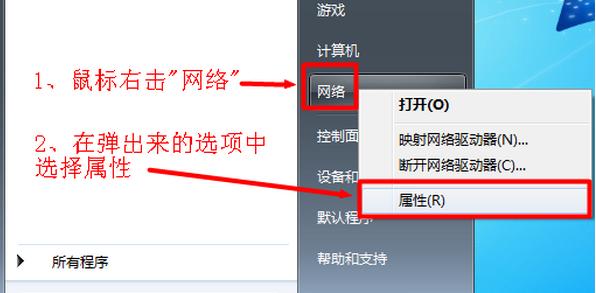
点击“更改适配器设置”
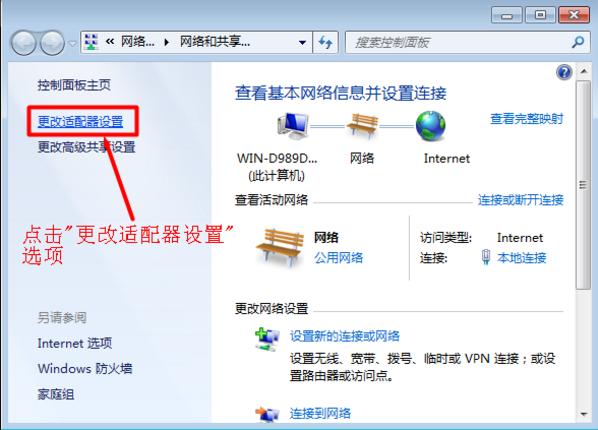
右击“本地连接”选择“属性”

选择“Internet协议版本4(TCP/IPv4)”,并点击“属性”。
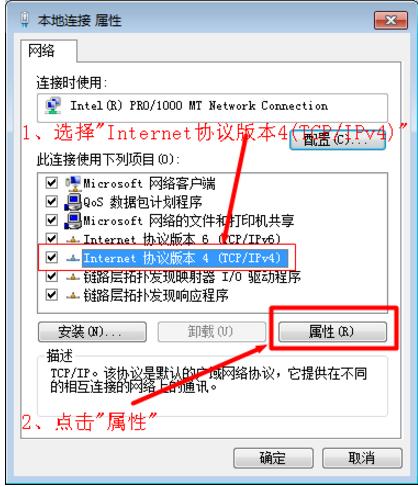
重新设置IP地址:
设置说明,用户只需要修改192.168.1.X或者192.168.0.X中X的取值,X的取值范围在2-254之间。用户修改保存后,如果提示还是存在IP地址冲突,那么再次调整X的取值就是了,直到不再提示存在冲突。
原因二:用户电脑所在网络的路由器上启用了DHCP服务器,用户电脑的IP地址之前设置的是自动获取,但是用户自己把电脑的IP地址设置为了固定(静态)IP地址,但用户设置的IP地址网络上的其它计算机已经使用了。
解决办法:把电脑的IP地址设置为自动获取,不要使用固定(静态)IP地址。
右击桌面或者开始菜单“网络”选择”属性”.
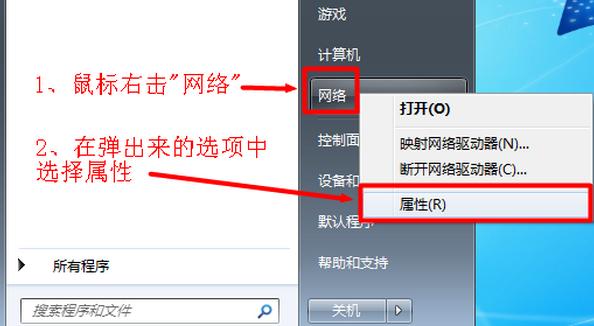
点击“更改适配器设置”
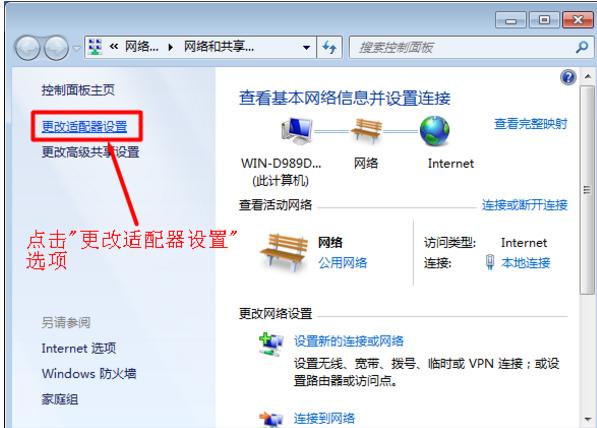
右击“本地连接”选择“属性”
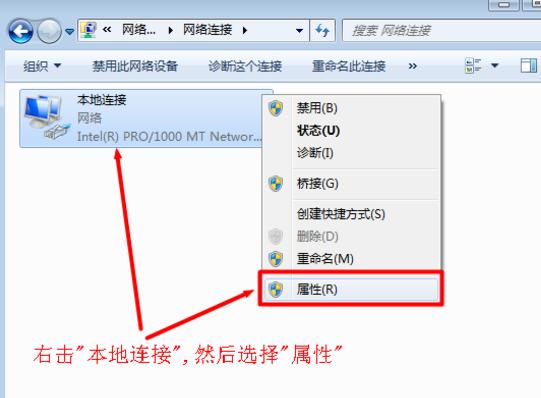
选择“Internet协议版本4(TCP/IPv4)”,并点击“属性”。
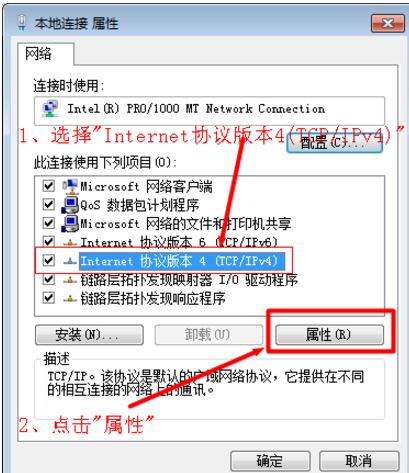
勾选“自动获得IP地址”和“自动获得DNS服务器地址”选项---->点击“确定”。
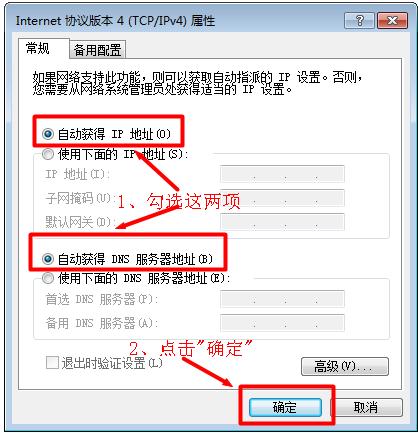
以上就是ip地址与网络上的其他系统有冲突的解决方法。
推荐资讯 总人气榜
最新教程 本月人气
- 1免费4组爱奇艺会员账号密码分享(2017.5.12)
- 2最新2组腾讯视频vip账号共享(2017.5.12)
- 3最新6组爱奇艺会员账号共享(2017.5.11)
- 4免费2组腾讯视频vip账号共享(2017.5.11)
- 5最新6组爱奇艺会员账号共享(2017.5.9)
- 6免费4组腾讯视频vip账号共享(2017.5.9)
- 7爱奇艺会员如何取消自动续费技巧?
- 8很方是什么意思?网络流行语“很方”词语解释
- 9优酷会员共享一人一号不掉线
- 10优酷会员免费领取7天如何领取?
- 11为什么爱奇艺播放不了?爱奇艺播放不了的处理方法
- 12战旗TV主播公布直播的图文说明教程
- 1支付宝不能交水电费了吗 支付宝为什么不能交水电费了
- 2人人车怎么收费 人人车收费规范
- 3华为pay与微信支付哪一个好 微信支付与huawei pay比较区别
- 4平板电脑wifi无线网络设置图文说明教程【图文详细说明】
- 5百度专车怎么收费 百度专车收费规范介绍
- 6微信怎么投诉微商卖家 微信怎么投诉才能让对方封号
- 7ios9 bug隐藏无用应用方法
- 8猎豹浏览器抢票不受12306新版验证码影响
- 93星版iphone6s与台积电版iphone6s续航哪一个好
- 10宁夏银行手机银行怎么开通 宁夏银行手机银行开通图文说明教程
- 11酷狗怎么设置伴唱并录音 酷狗伴唱设置图文说明教程
- 12iPad Apple store下载速度太慢:更改DNS为你的Apple store加速

